亲们知道ai打造拱形图案的操作吗?下面是小编介绍的ai打造拱形图案的操作方法哦,有需要的小伙伴一起去下文看看吧!
ai打造拱形图案的操作步骤

打开AI软件,进入到操作界面如图所示:

在工具箱内找到多边形工具,如图所示:
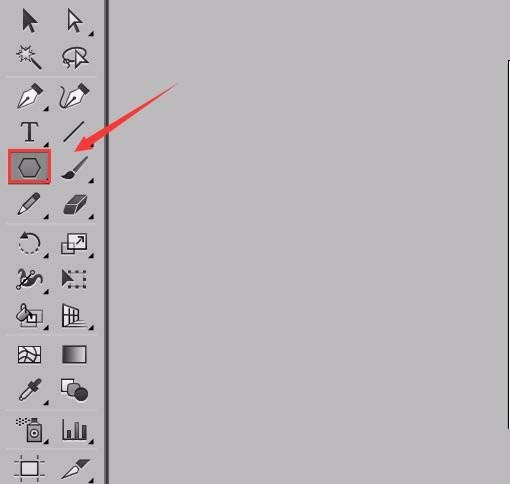
选择多边形工具我们在工作区里制作一个正六边形,如图所示:
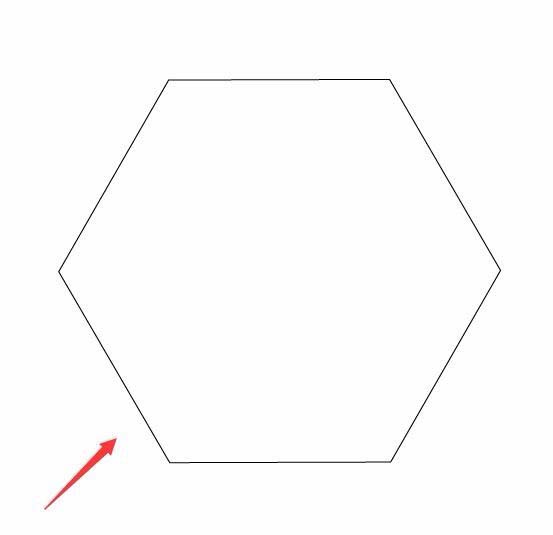
选择绘制好的正六边形,在菜单那里找到效果选项,点击效果选项在其内找到变形选项,如图所示:
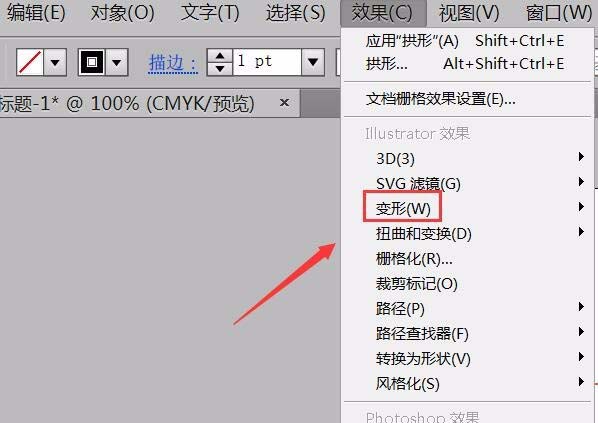
点击变形选项在其下拉菜单那找到拱形选项,如图所示:
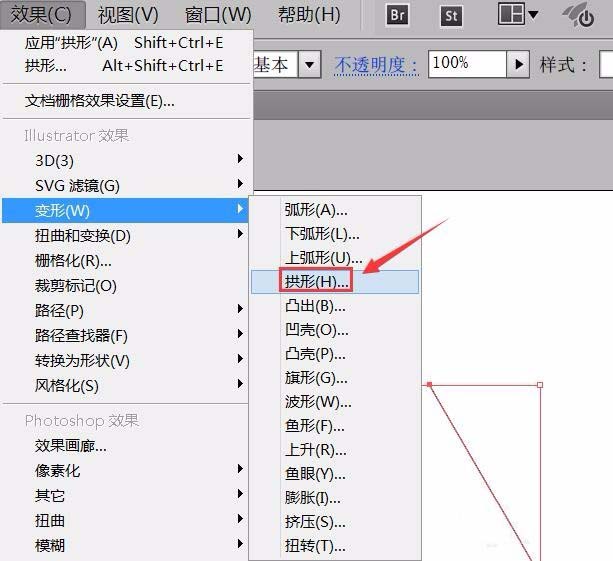
点击拱形选项在弹出对话框内设置参数如图所示:

设置好参数后就可以看到最后的变形效果如图所示:

学完本文ai打造拱形图案的操作步骤,是不是觉得以后操作起来会更容易一点呢?